Flask框架的使用
每日一言
(to Komuro Takashi) In a war like this, there is no surrender or shit like that. – Kouta Hirano
from Highschool Of The Dead
安装Flask
python安装库一如既往的简单:
1 | |
安装完成后输入:
1 | |
如果显式如下内容就成功安装了flask:
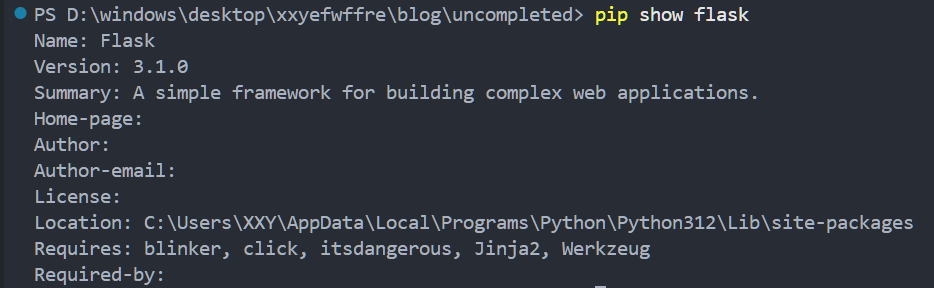
Flask 基本知识
创建一个Flask 应用
创建一个基本的flask应用方法如下:
1 | |
- 首先我们从flask模块中导入Flask类。Flask类是Flask框架的核心,用于创建Flask应用程序实例。
app = Flask(__name__):这行代码创建了一个Flask应用实例。其中传入的参数__name__是python中的一个特殊变量。
若要修改Flask监听的ip地址和端口号,可以在app.run()中传入如下参数:
1 | |
__name__变量以及Flask()参数的作用
__name__ 变量是python中的一个内置变量。
- 当python解释器直接运行一个模块时,如
python my_program.py时,模块的__name__变量会被设置为字符串:”__main__“ - 当一个模块被其他模块导入时,如
import my_program,该模块的__name__变量会被设置为该模块的文件名(不包含.py后缀),例如:“my_program”
__name__传入Flask()的作用
Flask() 使用 __name__ 变量来确定应用的跟路径,从而能够找到应用相关资源的位置。
这意味着:
- Flask 应用的根目录是以创建 Flask 实例的模块所在的目录为基准的,而不是以当前工作目录为基准
- 即便你从另一个目录启动 Flask 应用,根路径仍然是创建 Flask 实例的模块所在位置
假设有以下项目目录:
1 | |
如果在 main.py 中使用 app = Flask(__name__),则:
- 应用的根路径将是
/project/app/ - 模板将从
/project/app/templates/查找 - 静态文件将从
/project/app/static/查找
即使你从 /project/ 目录运行 python run.py,根路径仍然是 /project/app/。
注意:只是Flask应用的根目录为 /project/app/,python的工作目录仍然时你启动的工作目录。
路由
路由是URL路径到python函数的映射关系。Flask 可以通过自定义路由实现当用户访问特定URL时,调用对应的视图****函数来处理请求。
- 视图函数:视图函数是 Flask 应用中处理特定 URL 请求的函数。当用户访问与某个路由关联的 URL 时,Flask 会调用相应的视图函数来生成响应。这个函数负责执行必要的逻辑,如从数据库获取数据、进行计算、渲染模板等,然后将结果返回给用户。
一组简单的路由和对应的视图函数:
1 | |
请求对象(request)
请求对象是Flask中的一个关键组件,它封装了来自客户端的所有请求信息,并提供了方便的方法和属性来访问这些数据。
需要获取请求对象,首先需要从flask中导入request
1 | |
每当客户端(如浏览器)向服务器发送请求时,Flask 会自动创建一个 request 对象,并使其在当前请求上下文中可用。
请求对象的主要属性和方法
请求方法和URL
request.method- 获取 HTTP 请求方法(GET, POST, PUT, DELETE 等)request.url- 完整的请求 URLrequest.path- URL 路径部分request.base_url- URL 不带查询参数的部分request.host_url- 只含有主机和协议的 URL 部分
获取请求数据
request.args- 获取 URL 查询参数(例如?key=value部分)request.form- 获取表单数据(POST 或 PUT 请求提交的表单)request.values- 结合了args和form数据request.files- 获取上传的文件request.json- 获取 JSON 格式的请求主体(当请求头 Content-Type 为 application/json)request.data- 原始请求数据,适用于其他内容类型
请求头和Cookies
request.headers- 获取所有请求头request.cookies- 获取请求中的 Cookie
其他常用属性
request.environ- 原始 WSGI 环境request.is_secure- 检查是否是 HTTPS 请求request.is_xhr- 检查是否是 AJAX 请求(XMLHttpRequest)request.remote_addr- 客户端 IP 地址
我们简单测试一下:
1 | |
我们访问地址 http://10.29.242.80:8000/?key=123456,看看服务器返回什么:
1 | |
响应对象(Response)
在Flask中响应对象是Flask应用向客户端返回数据的一种方式,它封装了服务器向客户端所发送的所有响应信息,包括状态码、响应头和响应体。
最简单的创建一个响应对象的方式就是我们之前见到的视图函数:
1 | |
Flask 会自动将返回的字符串转换成一个完整的 HTTP 响应,默认状态码为 200 OK,并设置 Content-Type 为 text/html。
可以通过返回参数设置常见的三个响应信息:响应体、响应状态码、响应文本类型
如以上我们测试请求对象时的代码,我们直接返回的虽然是json格式的数据,但是浏览器却以html文本的格式来解析,显式效果如下:
如果我们将返回类型改为:
1 | |
那么浏览器就会以json数据的格式来解析数据:
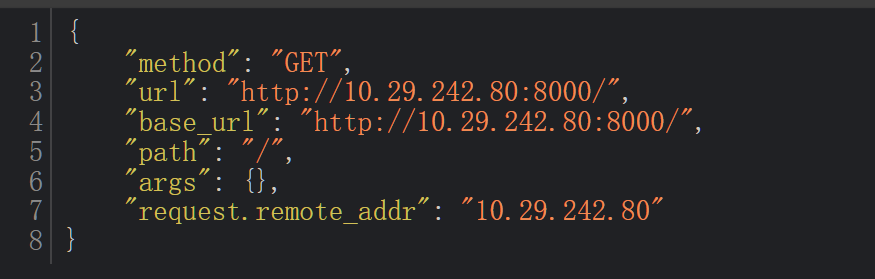
使用Response 对象
首先需要从flask中导入response对象:
1 | |
使用Response手动创建响应对象:
1 | |
返回json对象:
1 | |
重定向:
1 | |
设置Cookie:
1 | |
文件下载:
1 | |
流式响应:(受制于浏览器,可能会等待10秒才会显式)
1 | |
模板
Flask 使用 Jinja2 模板引擎来渲染 HTML 模板。模板允许你将 Python 代码嵌入到 HTML 中,从而动态生成网页。
Flask动态参数路由
Flask支持将url中的部分内容当作动态参数传递给调用的视图函数,如之前文件下载中的路由路径:
1 | |
其中的 <filename> 就是一个动态参数,当用户访问:/downloads/xxx.png 时,就会将 xxx.png 作为参数 filename传递给调用的视图函数。
还可以指定参数的类型:
string:(默认) 接受不包含斜杠的任何文本int:接受正整数float:接受正浮点数- path:类似 string,但也接受斜杠
uuid:接受 UUID 字符串
例如有如下两个路由:
1 | |
1 | |
当我们访问路径 /user/123456 时,会调用第一个路由
当我们访问路径 /user/xxy 时,会调用第二个路由
Jinja2语法
使用双大括号来在文本中嵌入变量的值:
1 | |
控制结构:
控制语句使用语法:
条件语句
1 | |
循环
1 | |
注释
1 | |
蓝图
蓝图(Blueprint)是 Flask 提供的一种组织更大型 Flask 应用的方式,允许你将应用按照功能划分为多个组件或者模块。蓝图可以被视为是应用的子应用,但不是真正独立的应用,它们依赖于应用实例来进行注册。
主要用途
- 模块化应用结构 :将大型应用拆分为多个功能模块
- 重用视图、模板和静态文件 :不同蓝图可以共享相同的组件
- 避免循环导入 :解决大型应用中常见的循环引用问题
- 简化路由管理 :每个蓝图可以有自己的路由前缀
会有单独的一篇blog讲解Flask的蓝图,此处先不讲解
Flask中的静态文件
静态文件是指不需要动态生成的内容,如 CSS 样式表、JavaScript 脚本、图片、字体等资源。Flask 提供了一种简单的方式来处理和提供这些静态文件。
静态文件存储位置
1 | |
静态文件统一存放在Flask应用目录下的static目录下,可以再使用文件夹对各种静态文件进行分类,也可以直接放在static文件夹下。
访问静态文件
默认情况下,可以直接通过 /static/<filename> 路径来访问静态资源:
如下项目目录时,我们可运行程序后,可以直接访问:http://127.0.0.1:8000/static/test.png
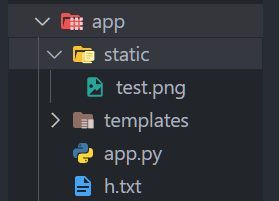
来访问static目录下的test.png图片
url_for()函数
url_for()函数可以根据访问连接动态生成URL。它接受视图函数的名称及任何相关参数,并返回相应的 URL 路径。这个函数是 Flask URL 路由系统的重要组成部分,提供了许多优势和灵活性。
主要参数:
- 第一个参数 :目标端点名(视图函数的名称/static等)
- 关键字参数 (根据视图函数自定):路由中的动态部分或查询参数
- _external=True :生成包含完整域名的绝对 URL
- _scheme :指定 URL 协议(如 ‘https’)
- _anchor :添加 URL 片段标识符(锚点)
通过url_for函数访问静态文件
在模板或代码中,推荐使用url_for()函数生成静态文件的url:
1 | |
1 | |
flask扩展
Flask 有许多扩展,可以添加额外的功能,如数据库集成、表单验证、用户认证等。这些扩展提供了更高级的功能和第三方集成。
但是flask扩展已经超出flask基础功能的范围,知道可以扩展即可,有需求未来再学习。
错误处理
1 | |